* Questo post fa parte di iPhone vita's Tip of the Day newsletter. Iscriviti. *
A differenza dell'autenticazione in due passaggi, l'autenticazione a due fattori è l'ultima novità in fatto di sicurezza dell'ID Apple di Apple. Quando l'autenticazione a due fattori è attivata, anche qualcuno che conosce la password del tuo ID Apple non sarà in grado di intrufolarsi nel tuo account. Questo perché l'autenticazione a due fattori richiede una conferma da un dispositivo Apple affidabile quando qualcuno sta tentando di accedere al tuo account ID Apple. E puoi sempre telimina l'autenticazione a due fattori se non ti piace. Ecco come impostare l'autenticazione a due fattori su iPhone.
Imparentato: 10 errori di sicurezza dell'iPhone che stai facendo e come risolverli
A partire dal Sito web di Apple, "Quando vuoi accedere a un nuovo dispositivo per la prima volta, devi fornire due pezzi di informazioni: la tua password e il codice di verifica a sei cifre che viene visualizzato automaticamente sul tuo account di fiducia dispositivi. Inserendo il codice, stai verificando che ti fidi del nuovo dispositivo. Una volta effettuato l'accesso, non ti verrà chiesto di nuovo un codice di verifica su quel dispositivo a meno che non ti disconnetti completamente, non inizializzi il dispositivo o non devi cambiare la password per motivi di sicurezza. Quando accedi sul Web, puoi scegliere di considerare attendibile il tuo browser, così non ti verrà chiesto un codice di verifica la prossima volta che accedi da quel computer.
*L'autenticazione a due fattori funziona con iPhone e iPad con iOS 9 o versioni successive, nonché con Mac con OS El Capitan o versioni successive.
Per impostare l'autenticazione a due fattori sul tuo iPhone
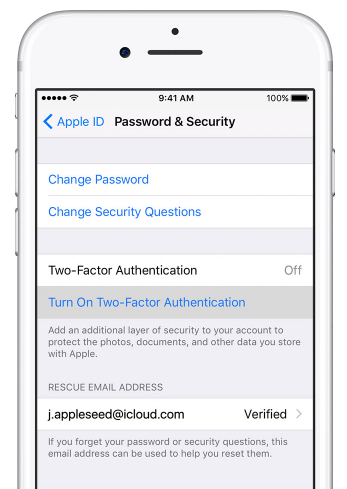
Se utilizzi iOS 10.3 o versioni successive:
Apri l'app Impostazioni.
Seleziona il tuo nome in alto.
Tocca Password e sicurezza.
Tocca Attiva autenticazione a due fattori.
Tocca Continua.
Se utilizzi iOS 10.2 o versioni precedenti:
Apri l'app Impostazioni.
Tocca iCloud.
Tocca il tuo ID Apple. Seleziona Password e sicurezza.
Tocca Attiva autenticazione a due fattori.
Tocca Continua.
Verifica il numero di fiducia:

Indipendentemente dal tuo iOS, il tuo iPhone ti chiederà quindi di inserire un numero di telefono attendibile. Ti consiglio di usare il tuo numero di iPhone. Puoi anche scegliere se ricevere la verifica tramite telefonata o SMS. Quando hai finito, tocca Avanti.
Il numero inserito riceverà un SMS con un codice di verifica.
Inserisci il codice di verifica sul tuo iPhone. Questo verificherà il tuo numero di telefono di fiducia e attiverà l'autenticazione a due fattori.